
Pode almacenar fotos en iPhone como en álbums na aplicación estándar "Foto"e en aplicacións da App Store. Moitos usuarios preocúpanse pola seguridade dos seus datos, polo que prefiren restrinxir o acceso a eles cun contrasinal.
Contrasinal en Foto
iOS ofrece a instalación dun código de seguridade non só en fotos individuais, senón tamén en toda a aplicación "Foto". Podes usar unha función especial "Guía de acceso" na configuración do dispositivo, así como descargar unha aplicación de terceiros para almacenar e bloquear os seus datos.
Vexa tamén: Bloquear iPhone no roubo
Método 1: Notas
Este método non permite establecer un contrasinal para as fotos xa creadas que se almacenan na aplicación "Foto". Non obstante, se o usuario toma unha foto das propias notas, poderá bloqueala cunha pegada dixital ou código de seguridade.
Vexa tamén: Como transferir fotos de iPhone a ordenador
Activar a función
- Vaia a "Configuración" o teu dispositivo.
- Desprácese cara a abaixo un pouco e atope "Notas".
- Na xanela que se abre, desactive a función "Gardar medios en Foto". Para iso, move o control deslizante cara á esquerda.
- Agora vai á sección Contrasinal.
- Activar a función "Usando Touch ID" ou crea o teu propio contrasinal. Pode constar de letras, números e símbolos. Tamén pode especificar unha información que se amosará cando se tenta ver unha nota bloqueada. Faga clic Feito.





Proceso de bloqueo de fotos
- Vai á aplicación "Notas" no iPhone.
- Vai á carpeta onde desexa crear a entrada.
- Fai clic na icona para crear unha nova nota.
- Toca sobre a imaxe da cámara para crear unha nova foto.
- Seleccione "Fai unha foto ou vídeo".
- Fai unha foto e fai clic "Usar foto".
- Icona Buscar "Compartir" na parte superior da pantalla.
- Toca Nota de bloqueo.
- Insira o seu contrasinal anteriormente definido e faga clic Ben.
- A pechadura foi configurada. Toca na icona de bloqueo na esquina superior dereita.
- Bloqueouse unha nota cunha fotografía. Para velo, necesitas introducir un contrasinal ou pegada dixital. A foto seleccionada non se amosará na galería do iPhone.






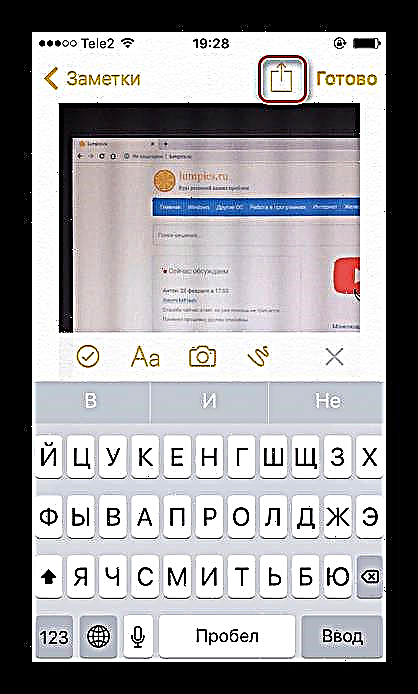




Método 2: Función de acceso á guía
O sistema iOS ofrece aos seus usuarios unha característica especial - "Guía de acceso". Permite abrir só algunhas imaxes no dispositivo e prohibe xirar aínda máis o álbum. Isto axudará ás situacións en que o propietario do iPhone debe dar o seu dispositivo a outra persoa para que vexa a foto. Cando a función estea activada, non poderá ver o resto de fotos sen coñecer a combinación e o contrasinal.
- Vai á configuración do iPhone.
- Abrir sección "Básico".
- Selecciona elemento Acceso Universal.
- Ao final da lista, busque "Guía de acceso".
- Active a función movendo o control deslizante á dereita e prema "Configuración do código de contrasinal".
- Estableza un contrasinal facendo clic en "Establecer o código de contrasinal de acceso á guía"ou habilitar a activación de pegadas dixitais.
- Abre a imaxe que precisa na aplicación "Foto" no iPhone que queres amosar ao teu amigo e preme 3 veces no botón Inicio.
- Na xanela que se abre, faga clic "Opcións" e despraza o control deslizante cara á esquerda fronte á liña Faga clic. Faga clic Feito - Continúa.
- Iniciouse a guía de acceso. Agora, para comezar a xirar por un álbum, prema de novo o botón 3 veces Inicio e introduza o seu contrasinal ou pegada dixital. Na xanela que aparece, faga clic Colgar.







Método 3: Contrasinal na aplicación
Se o usuario quere restrinxir o acceso a toda a aplicación "Foto", ten sentido empregar unha función especial Contrasinal da aplicación no iPhone. Permite bloquear certos programas durante un tempo ou para sempre. O proceso de inclusión e configuración é lixeiramente diferente en diferentes versións de iOS, así que lea atentamente o noso artigo na seguinte ligazón.
Ler máis: Poñemos un contrasinal na aplicación no iPhone
Método 4: Aplicacións de terceiros
Só pode establecer un contrasinal para unha foto específica mediante aplicacións de terceiros da App Store. O usuario ten unha enorme selección e no noso sitio examinamos unha das opcións: Keepsafe. É absolutamente gratuíto e ten unha interface intuitiva en ruso. Lea sobre como usalo para establecer un contrasinal "Foto"no seguinte artigo.
Ler máis: como ocultar fotos no iPhone
Neste artigo, examinamos as formas básicas de establecer un contrasinal para as fotos individuais e para a aplicación en si. Ás veces é posible que necesites programas especiais que se poden descargar da App Store.











